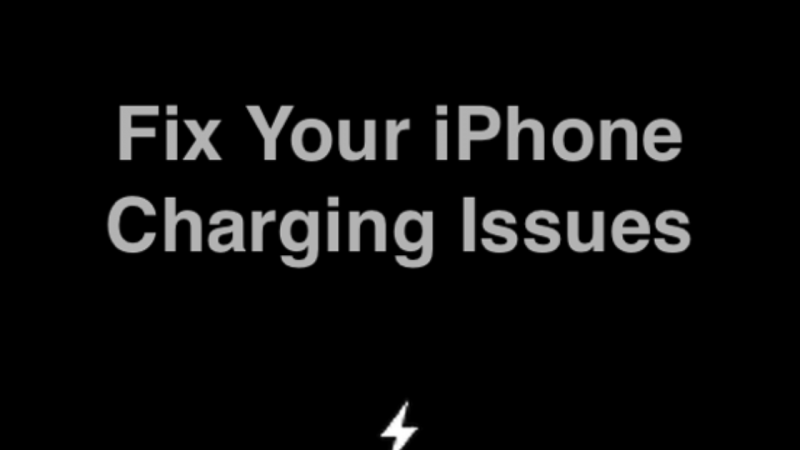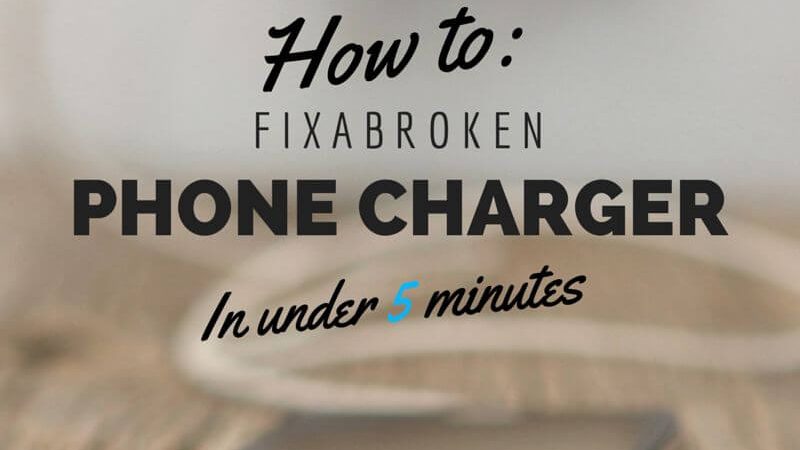6 façons de réparer l’iPhone ne se charge pas lorsqu’il est branché

L’iPhone est un appareil innovant et conçu avec de nombreuses fonctionnalités intéressantes et utiles. Mais vous n’êtes autorisé à profiter de ces fonctionnalités et fonctions que lorsque votre iPhone peut être normalement mis sous tension. De nombreux utilisateurs d’iPhone rencontrent ou ont rencontré le problème de l’iPhone qui ne se charge pas lorsqu’il est branché inévitablement après avoir utilisé l’iPhone pendant un certain temps. Si vous faites partie de ces utilisateurs, vous êtes au bon endroit. Cet article vous est utile. Ici, vous lirez les raisons pour lesquelles l’iPhone ne se charge pas, comment résoudre ce problème, ainsi que deux autres problèmes de charge que vous pourriez rencontrer.

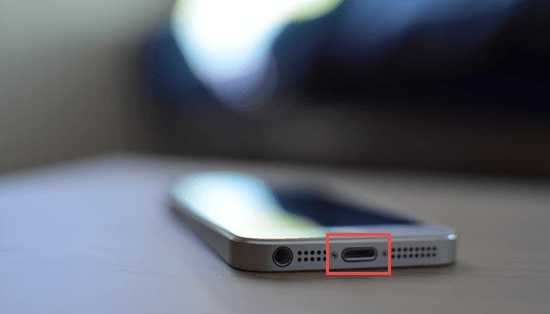 Dans le pire des cas, le port de charge est endommagé. À ce stade, vous devez passer à la dernière méthode de ce texte.
Dans le pire des cas, le port de charge est endommagé. À ce stade, vous devez passer à la dernière méthode de ce texte.
Partie 1. Pourquoi l’iPhone ne se charge-t-il pas?
Si vous constatez que votre iPhone ne se recharge pas lorsqu’il est branché, ne paniquez pas du tout. C’est souvent un problème simple et facile à résoudre. En général, vous devez prendre en compte quatre facteurs: le câble de charge, l’adaptateur USB, la source d’alimentation et l’iPhone lui-même. Nous énumérons ici quatre raisons courantes derrière ce problème.- Les accessoires de charge sont effilochés ou cassés.
- La connexion à la source d’alimentation n’est pas assez ferme ou la source d’alimentation n’est pas active.
- Le port de chargement de votre iPhone est sale ou endommagé.
- Le logiciel a des problèmes sur votre iPhone.
Partie 2. Comment réparer l’iPhone qui ne se charge pas lorsqu’il est branché
1. Redémarrez votre iPhone
Si vous avez déjà prêté attention, vous découvrirez à quelle fréquence le redémarrage de l’iPhone est utilisé pour résoudre divers problèmes liés à l’iPhone. C’est un fait indéniable que cette solution est simple et peut calibrer la plupart des petites erreurs sur l’iPhone. Ainsi, vous pouvez essayer de redémarrer votre téléphone et de le rebrancher. La façon de redémarrer un iPhone varie selon la version de l’iPhone. En premier lieu, vous devez éteindre votre iPhone. Pour l’iPhone X ou version ultérieure, vous devez continuer à appuyer sur le bouton latéral et sur le bouton de volume pour faire apparaître le curseur de mise hors tension, puis faites glisser le curseur pour éteindre votre iPhone. Pour l’iPhone 8 ou version antérieure, il vous suffit d’appuyer sur le bouton latéral ou supérieur et de le maintenir enfoncé pour lancer le curseur de mise hors tension, puis de le faire glisser pour éteindre l’appareil. Après avoir éteint votre iPhone, vous pouvez continuer à appuyer sur le bouton latéral ou supérieur pour le rouvrir.2. Vérifiez le câble de chargement et l’adaptateur USB.
Si le redémarrage de votre iPhone ne résout pas ce problème, vous devez déterminer s’il y a un problème avec le câble de charge ou l’adaptateur USB. Vérifiez soigneusement le câble de charge et l’adaptateur pour confirmer s’il y a des bris ou des broches pliées ou non. Ou vous pouvez le tester en chargeant votre iPhone avec un autre câble de charge compatible ou un adaptateur USB. Si le problème de non-chargement de l’iPhone a disparu, votre câble de chargement ou votre adaptateur USB est peut-être endommagé et vous devez remplacer l’un ou l’autre par un nouveau.
3. Vérifiez la source d’alimentation
Mis à part le câble de charge et l’adaptateur USB, vous devez également vérifier où votre iPhone est branché. Si vous utilisez une prise murale, vous devez vous assurer qu’il n’y a pas de panne de courant, puis essayer une autre prise. Si vous utilisez le port USB d’un ordinateur, vous devez confirmer que votre ordinateur n’est pas éteint ou en état de veille ou d’hibernation, puis changez le port USB. De plus, il est recommandé de brancher votre iPhone sur le port USB de l’ordinateur plutôt que sur un port USB intégré au concentrateur USB du clavier.4. Vérifiez le port de chargement
Si votre câble de charge, votre adaptateur USB et votre source d’alimentation sont en bon état, vous devez vérifier le port de charge situé sous l’appareil. La plupart du temps, les débris, peluches ou particules de poussière qui se déposent dans le port de charge de votre iPhone isoleront le courant et empêcheront votre iPhone de se recharger lorsqu’il est branché. Dans ce cas, vous pouvez essayer d’utiliser un cure-dent, de la poussière ventilateur ou petite brosse douce pour nettoyer le port de charge, puis branchez fermement votre câble de charge dessus. Soyez extrêmement prudent et doux pendant le processus de nettoyage, car tout changement incorrect peut entraîner un dysfonctionnement ou endommager l’appareil. N’oubliez pas de toujours garder le port de charge parfaitement propre.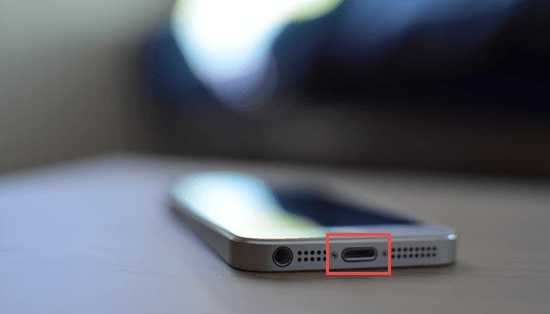 Dans le pire des cas, le port de charge est endommagé. À ce stade, vous devez passer à la dernière méthode de ce texte.
Dans le pire des cas, le port de charge est endommagé. À ce stade, vous devez passer à la dernière méthode de ce texte.
5. Mettez votre iPhone en mode de récupération
Si vous avez redémarré votre iPhone et confirmé que tout va bien avec le port de charge, le câble de charge, l’adaptateur USB et la prise, vous pouvez essayer de mettre votre iPhone en mode de récupération pour résoudre ce problème de charge. Mais gardez à l’esprit que cette méthode effacera toutes les données existantes sur votre iPhone. Ainsi, vous feriez mieux de faire au préalable une sauvegarde des données de votre iPhone avec iCloud, iTunes ou un logiciel tiers. Ici, nous recommandons Gihosoft iPhone Data Recovery. Ce n’est pas seulement un outil de récupération de données, il peut également être utilisé comme outil de sauvegarde. Voyons comment réparer l’iPhone qui ne se charge pas dans cette méthode.les fenêtresTéléchargement GratuitVersion gagnante MacTéléchargement GratuitVersion Mac
- Étape 1: Ouvrez iTunes sur votre ordinateur et connectez-y votre iPhone via un câble USB intact.
- Étape 2: Éteignez votre iPhone, puis appuyez et maintenez le bouton latéral (iPhone 8 ou version ultérieure), le bouton de réduction du volume (iPhone 7 et 7 Plus) ou le bouton d’accueil (iPhone 6s ou version antérieure) jusqu’à ce que le logo iTunes apparaisse sur l’écran.
- Étape 3: Une fenêtre contextuelle apparaîtra dans iTunes vous indiquant qu’iTunes a détecté votre iPhone en mode de récupération. Cliquez sur OK puis sur le bouton Restaurer l’iPhone.
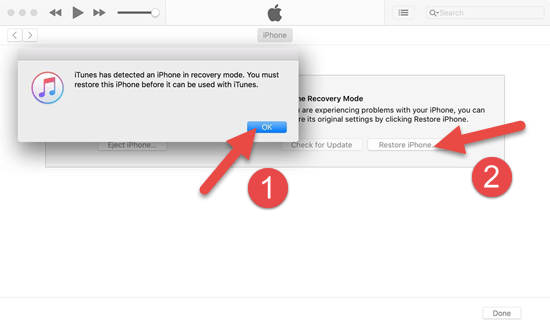
les fenêtresTéléchargement GratuitVersion gagnante MacTéléchargement GratuitVersion Mac
De plus, si votre iPhone est bloqué en mode de récupération, vous pouvez lire notre article précédent pour quitter le mode de récupération et récupérer les photos et les vidéos sur votre iPhone.